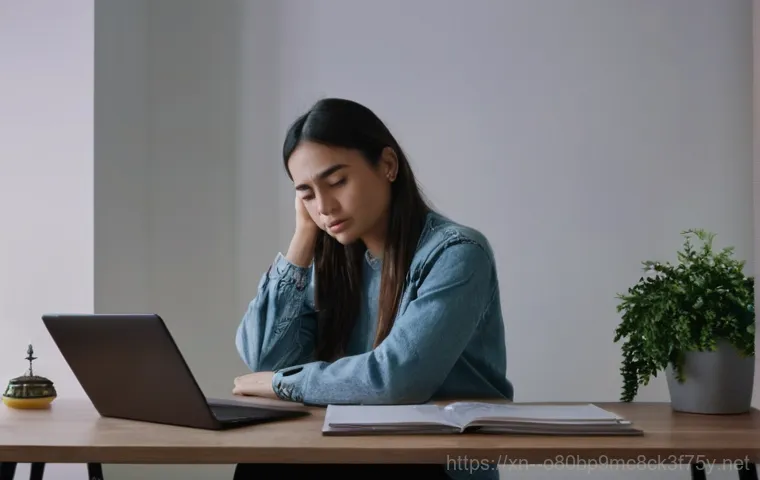아침부터 기분 좋게 컴퓨터를 켰는데, 갑자기 검은 화면에 ‘All boot options are tried’라는 무시무시한 메시지가 떴다면? 정말 눈앞이 캄캄해지죠. 특히 중요한 작업 중이었거나, 갑자기 이런 오류를 만나면 당황스러움을 넘어 분노까지 치밀어 오르곤 합니다.
제가 삼성 노트북을 사용하면서 실제로 겪었던 일이기도 한데요, 처음엔 바이러스인가 싶기도 하고, 혹시나 컴퓨터가 완전히 고장 난 건 아닐까 걱정이 태산 같았어요. 요즘엔 M.2 NVMe SSD 고장부터 윈도우 프로그램 문제, 심지어는 바이오스 설정 오류까지 다양한 원인으로 이런 현상이 발생하더라고요.
하지만 너무 걱정 마세요! 이 골치 아픈 문제를 깔끔하게 해결할 수 있는 방법들이 있답니다. 지금부터 이 난감한 오류의 원인부터 해결책까지, 제가 직접 경험하고 알아본 꿀팁들을 쉽고 명확하게 알려드릴게요.
정확하게 알아보도록 할게요!
갑자기 검은 화면? ‘All boot options are tried’ 이 메시지의 정체는?!

컴퓨터를 켰는데 낯선 문구가 뜬다면?
이 메시지는 컴퓨터가 부팅 장치를 찾지 못해서 발생하는 문제인데, 생각보다 다양한 원인이 있을 수 있답니다. 마치 내비게이션이 목적지를 못 찾고 헤매는 것과 비슷하다고 할까요? 부팅 순서가 꼬였거나, 아예 부팅 장치 자체가 고장 났을 때 주로 나타나거든요.
사실 이럴 땐 어디서부터 손을 대야 할지 막막한 게 당연해요. 지금부터 이 난감한 오류의 원인부터 해결책까지, 제가 직접 경험하고 알아본 꿀팁들을 쉽고 명확하게 알려드릴게요.
내 컴퓨터, 도대체 왜 이러는 걸까요? 주요 원인 파헤치기
요즘엔 M.2 NVMe SSD 고장부터 윈도우 프로그램 문제, 심지어는 바이오스 설정 오류까지 다양한 원인으로 이런 현상이 발생하더라고요. 제가 겪었을 때는 사실 SSD가 원인이었어요. 갑자기 부팅 속도가 느려지더니 블루스크린이 뜨고 결국 이 메시지가 뜨더라고요.
이런 경험을 해보니, 하드웨어적인 문제일 수도 있고 소프트웨어적인 문제일 수도 있다는 걸 알게 됐죠. 보통은 부팅 디스크를 찾지 못할 때 발생하는 오류이기 때문에, 가장 먼저 의심해볼 수 있는 건 부팅 장치 자체의 문제입니다. SSD나 HDD 같은 저장 장치에 물리적인 문제가 생겼거나, 아니면 윈도우와 같은 운영체제 파일이 손상되었을 가능성이 커요.
이 외에도 컴퓨터의 뇌라고 할 수 있는 BIOS(또는 UEFI) 설정이 잘못되었거나, 심지어는 단순한 접촉 불량 때문에도 이런 일이 생길 수 있으니, 하나씩 차근차근 점검해보는 것이 중요해요.
초보자도 할 수 있는 ‘자가 진단’과 초기 대처법
이것부터 확인해 보세요! 간단하지만 중요한 체크리스트
갑자기 컴퓨터가 안 켜지면 패닉에 빠지기 쉽지만, 일단 침착하게 몇 가지 기본적인 사항부터 확인해 보는 게 중요해요. 제가 처음 이 오류를 겪었을 때, 가장 먼저 해본 건 전원 케이블과 연결된 모든 선들을 다시 한번 꾹꾹 눌러보는 거였어요. 의외로 전원 케이블이나 모니터 케이블이 제대로 연결되지 않아서 문제가 발생하는 경우가 있거든요.
또, 혹시 USB 메모리나 외장 하드 등 불필요한 외부 장치가 연결되어 있지는 않은지 확인하고 모두 제거한 다음 다시 시도해보세요. 간혹 외부 장치가 부팅 순서를 방해해서 이런 오류가 발생하기도 한답니다. 저도 예전에 USB를 꽂아둔 채로 부팅하려다가 엉뚱한 메시지를 본 경험이 있어요.
이렇게 사소해 보이는 것들이지만, 의외로 문제를 해결하는 데 큰 도움이 될 수 있어요. 컴퓨터를 껐다가 켜는 ‘재부팅’도 한 번 해보는 것이 좋습니다.
바이오스(BIOS/UEFI) 설정, 생각보다 어렵지 않아요!
앞서 말씀드린 기본적인 체크 사항들을 확인했는데도 여전히 같은 메시지가 뜬다면, 다음은 바이오스(BIOS 또는 UEFI) 설정으로 들어가 봐야 해요. 삼성 노트북의 경우, 대부분 전원을 켜자마자 F2 키를 연타하면 바이오스 설정 화면으로 진입할 수 있습니다. 만약 F2 키가 안된다면, F10 이나 Delete 키를 시도해 보세요.
바이오스 화면에 들어가면 ‘Boot’ 또는 ‘Boot Options’ 같은 메뉴를 찾아서 부팅 순서가 올바르게 되어 있는지 확인해야 합니다. 보통은 윈도우가 설치된 SSD나 HDD가 첫 번째 부팅 장치로 설정되어 있어야 해요. 저도 예전에 다른 장치가 첫 번째로 설정되어 있어서 오류가 났던 적이 있었는데, 부팅 순서만 바꿔주니 바로 해결되더라고요.
복잡해 보이지만 꼭 알아야 할 ‘바이오스 심화 설정’
Secure Boot 와 OS Mode Selection 의 비밀
바이오스 설정에서 부팅 순서를 확인하는 것만큼 중요한 것이 바로 ‘Secure Boot’와 ‘OS Mode Selection’이에요. 특히 삼성 노트북 사용자분들이 이 부분에서 많이 헷갈려 하시더라고요. Secure Boot 는 보안 부팅 기능으로, 신뢰할 수 있는 소프트웨어만 로드되도록 하는 기능인데, 이 기능이 활성화되어 있으면 때때로 부팅을 방해할 수 있습니다.
만약 이 기능을 ‘Disabled’로 바꿔야 하는 경우가 있을 수 있어요. 저도 이 기능을 껐다가 켰다가 하면서 해결책을 찾았던 기억이 납니다. 또한, ‘OS Mode Selection’ (또는 ‘CSM OS’나 ‘UEFI OS’) 메뉴는 운영체제 부팅 방식을 선택하는 곳인데, 윈도우 10 이상을 사용하신다면 ‘UEFI OS’로 설정되어 있는 것이 일반적입니다.
이 두 가지 설정이 올바르지 않으면 ‘All boot options are tried’ 메시지가 뜰 수 있으니, 반드시 확인하고 필요에 따라 변경해 주어야 해요.
초기화 또는 최적화 설정으로 문제 해결하기
바이오스 설정이 너무 복잡하게 느껴지거나, 어떤 부분을 건드려야 할지 모르겠다면, 바이오스 설정을 공장 초기화(Factory Reset)하는 방법도 고려해 볼 수 있어요. 대부분의 바이오스에는 ‘Load Setup Defaults’나 ‘Restore Defaults’와 같은 메뉴가 있는데, 이 메뉴를 선택하면 바이오스 설정이 기본값으로 돌아갑니다.
초기화 후 다시 부팅을 시도해 보세요. 간혹 잘못된 설정으로 인해 발생한 문제가 이 방법으로 해결되기도 합니다. 물론 초기화 후에는 다시 한번 부팅 순서나 Secure Boot 같은 중요한 설정들이 제대로 되어 있는지 확인해 주는 센스가 필요하겠죠!
하드웨어 고장? SSD/HDD 문제 진단 및 교체
M.2 NVMe SSD 고장, 어떻게 알 수 있나요?
앞서 언급했듯이, ‘All boot options are tried’ 오류의 가장 흔한 원인 중 하나가 바로 저장 장치, 특히 M.2 NVMe SSD의 고장이에요. 제가 겪었던 경험도 이 경우였죠. 갑자기 컴퓨터가 느려지고, 파일 로딩 시간이 길어지거나, 심지어 블루스크린이 자주 뜬다면 SSD 고장을 의심해 볼 수 있어요.
부팅이 안 되는 결정적인 상황에 이르면, 컴퓨터가 아예 SSD를 인식하지 못하는 경우도 있습니다. 이런 경우에는 바이오스 설정 화면에 들어가도 부팅 장치 목록에 SSD가 나타나지 않거나, 이상한 이름으로 표시될 수 있어요. 육안으로 확인하기 어렵기 때문에 전문가의 도움을 받거나, 다른 컴퓨터에 연결해서 상태를 확인해 보는 것이 가장 정확한 방법입니다.
안정적인 SATA SSD로의 교체, 현명한 선택일까?

만약 진단 결과 SSD 고장이 확실하다면, 교체를 고려해야 합니다. 요즘은 NVMe SSD의 성능이 워낙 뛰어나지만, 안정성을 최우선으로 생각한다면 SATA SSD로 교체하는 것도 좋은 선택이 될 수 있어요. 특히 구형 노트북이나 특정 모델에서는 SATA 방식이 더 안정적일 때도 있더라고요.
중요한 건 나에게 맞는, 그리고 내 컴퓨터 환경에 최적화된 저장 장치를 선택하는 것이겠죠.
| 구분 | 장점 | 단점 |
|---|---|---|
| NVMe SSD | 매우 빠른 속도, 작은 크기 | 상대적으로 높은 발열, 가격 |
| SATA SSD | 뛰어난 안정성, 합리적인 가격 | NVMe 보다 느린 속도 |
SSD 교체는 단순히 하드웨어만 바꾸는 것이 아니라, 새로운 SSD에 윈도우를 다시 설치해야 하는 과정까지 이어지기 때문에, 이 부분까지 고려하여 전문가의 도움을 받는 것도 좋은 방법입니다. 저도 직접 교체해보려다가 윈도우 설치에서 애를 먹었던 경험이 있어서, 이후에는 전문가에게 맡기는 편이에요.
윈도우 프로그램 문제, 재설치만이 답일까요?
운영체제 손상, 공장 초기화로 해결하기
하드웨어적인 문제가 아니라면, 운영체제(윈도우) 파일이 손상되었을 가능성이 커요. 윈도우 파일이 손상되면 컴퓨터가 부팅 파일을 제대로 읽지 못해서 ‘All boot options are tried’ 오류가 발생할 수 있습니다. 이때 가장 강력한 해결책은 바로 윈도우 재설치 또는 공장 초기화인데요, 특히 삼성 노트북의 경우 ‘Recovery’ 기능을 통해 공장 초기화 이미지를 불러와 초기 상태로 복원할 수 있습니다.
대부분 부팅 시 F4 키를 누르면 복구 모드로 진입할 수 있어요. 저도 윈도우에 문제가 생겼을 때 이 방법으로 몇 번 컴퓨터를 살려냈답니다. 모든 데이터가 사라지기 때문에 미리 중요한 자료는 백업해두는 것이 필수라는 점, 잊지 마세요!
새로운 윈도우 설치, 이것만은 알아두세요!
공장 초기화가 어렵거나, 아예 새로운 윈도우 버전을 설치하고 싶다면 USB 부팅 디스크를 만들어서 윈도우를 새로 설치해야 합니다. 이 과정은 조금 더 전문적인 지식이 필요하지만, 요즘은 마이크로소프트 홈페이지에서 윈도우 설치 도구를 제공하고 있어서 예전보다 훨씬 쉽게 따라 할 수 있어요.
윈도우 설치 과정에서는 파티션을 나누고 포맷하는 작업이 포함되기 때문에, 신중하게 진행해야 합니다. 저도 처음 윈도우를 설치했을 때 실수로 중요한 데이터를 날릴 뻔했던 아찔한 경험이 있어서, 항상 조심 또 조심하고 있어요. 만약 자신이 없다면, 이 역시 전문가의 도움을 받는 것이 현명합니다.
그래도 안된다면? 전문가의 도움을 받는 것이 현명한 선택!
혼자서 해결하기 어려운 문제들
지금까지 제가 알려드린 방법들을 모두 시도해 봤는데도 ‘All boot options are tried’ 오류가 계속 발생한다면, 이제는 전문가의 도움을 받을 때입니다. 사실 컴퓨터 문제는 워낙 변수가 많아서 혼자서 모든 것을 해결하기는 쉽지 않아요. 특히 메인보드 고장이나 전원 공급 장치 문제 같은 하드웨어적인 부분은 일반인이 진단하고 수리하기가 거의 불가능하죠.
저도 결국 해결하지 못하고 서비스센터를 방문했던 경험이 있어요. 그때 엔지니어분께서 메인보드 문제로 판명해 주시더라고요. 전문가들은 특수 장비를 사용해서 정확한 원인을 진단하고, 필요한 부품을 교체하거나 수리해 줄 수 있습니다.
괜히 혼자서 해결하려다 더 큰 고장을 만들 수도 있으니, 적절한 시점에 전문가의 손길을 빌리는 것이 오히려 시간과 비용을 절약하는 방법일 수 있어요.
어떤 서비스를 이용해야 할까요?
삼성 노트북의 경우, 가까운 삼성전자 서비스센터를 방문하는 것이 가장 좋습니다. 공식 서비스센터에서는 정품 부품을 사용하고, 전문적인 기술력을 가진 엔지니어들이 수리를 진행하기 때문에 믿고 맡길 수 있죠. 만약 공식 서비스센터 방문이 어렵다면, 실력 있는 사설 컴퓨터 수리 업체를 찾아보는 것도 방법입니다.
이때는 여러 업체에 문의해서 서비스 내용과 비용을 비교해보고, 후기가 좋은 곳을 선택하는 것이 중요해요. 급하게 수리가 필요할 때는 출장 수리 서비스를 이용하는 것도 하나의 대안이 될 수 있습니다. 어떤 선택을 하든, 내 컴퓨터를 믿고 맡길 수 있는 곳을 선택하는 것이 가장 중요하답니다.
글을마치며
오늘 ‘All boot options are tried’ 오류 때문에 마음 졸이셨던 분들, 이제는 조금 안심이 되셨을까요? 저도 이 메시지를 처음 봤을 때 정말 앞이 캄캄했었는데, 하나하나 해결 과정을 거치면서 ‘아, 컴퓨터도 결국 사람 손이 필요한 기계구나’ 하는 걸 새삼 느꼈답니다. 오늘 제가 경험하고 알아낸 정보들이 여러분의 소중한 시간을 절약하고, 컴퓨터를 다시 건강하게 만드는 데 작은 도움이 되었기를 바랍니다. 혹시나 아직 해결하지 못한 부분이 있다면 주저 말고 전문가의 도움을 받는 것도 현명한 방법이라는 점, 꼭 기억해주세요! 여러분의 IT 생활이 언제나 순탄하기를 바라며, 저는 또 다른 유익한 정보로 찾아오겠습니다.
알아두면 쓸모 있는 정보
1. 데이터 백업은 선택이 아닌 필수! ‘All boot options are tried’ 오류가 발생하면 최악의 경우 저장 장치 교체나 윈도우 재설치를 해야 할 수도 있어요. 이때 가장 중요한 건 바로 소중한 자료들을 잃지 않는 것이겠죠? 클라우드 서비스(네이버 마이박스, 구글 드라이브 등)나 외장 하드를 이용해 평소에 꾸준히 백업해두는 습관을 들이는 것이 좋습니다. 갑작스러운 상황에 대비하는 최고의 보험이라고 생각하시면 돼요.
2. 부팅 전 외부 장치 확인은 기본! 간혹 USB 메모리, 외장 하드, 심지어는 프린터 케이블 등 불필요한 외부 장치들이 연결되어 있으면 컴퓨터가 부팅 순서를 헷갈려 하는 경우가 있습니다. 오류 메시지가 뜬다면 가장 먼저 모든 외부 장치를 뽑고 다시 부팅을 시도해 보세요. 의외로 간단하게 문제가 해결될 때가 많아요. 제가 실제로 겪어보니, 이런 사소한 것들이 문제를 일으키기도 하더라고요.
3. 바이오스 설정, 기록해두면 든든해요! 바이오스(BIOS/UEFI) 설정을 변경하기 전에는 반드시 현재 설정을 사진으로 찍어두거나 메모해두는 것이 좋습니다. 혹시라도 설정을 잘못 건드려서 더 큰 문제가 생겼을 때, 원래대로 되돌리는 데 큰 도움이 될 거예요. 특히 Secure Boot 나 OS Mode Selection 같은 중요한 설정들은 꼭 기억해두세요. 저도 한번 잘못 설정해서 복구하느라 애먹었던 기억이 있답니다.
4. 저장 장치 건강은 수시로 체크! 컴퓨터의 부팅을 담당하는 SSD나 HDD는 소모품이기 때문에 언젠가는 수명을 다합니다. CrystalDiskInfo 같은 프로그램을 사용하면 저장 장치의 현재 건강 상태를 미리미리 확인할 수 있어요. 온도가 너무 높거나, ‘주의’ 또는 ‘나쁨’ 상태가 표시된다면 미리 교체를 준비하는 것이 좋습니다. 갑작스러운 고장으로 인한 데이터 손실을 예방할 수 있는 아주 유용한 팁이죠.
5. 전문가와의 상담은 부끄러운 일이 아니에요! 아무리 인터넷에 정보가 많다고 해도, 컴퓨터 문제는 개별적인 상황에 따라 너무나 다양하게 발생할 수 있습니다. 위에서 알려드린 방법들을 모두 시도했는데도 해결이 되지 않거나, 스스로 해결하기 어렵다고 느껴진다면 주저하지 말고 전문가의 도움을 받는 것이 가장 현명합니다. 시간과 노력을 아끼고, 더 큰 고장을 예방하는 길이라는 것을 명심하세요!
중요 사항 정리
오늘 ‘All boot options are tried’ 오류에 대해 깊이 파헤쳐 봤는데요, 핵심 내용을 다시 한번 정리해드릴게요. 이 오류는 주로 컴퓨터가 부팅 장치를 찾지 못할 때 발생하며, 원인은 크게 두 가지로 나눌 수 있습니다. 첫 번째는 하드웨어적인 문제로, M.2 NVMe SSD를 비롯한 저장 장치 자체의 고장이나 연결 불량이 대표적입니다. 저도 직접 겪어보니, SSD 고장이 생각보다 흔한 원인이더라고요. 두 번째는 소프트웨어적인 문제로, 바이오스(BIOS/UEFI) 설정 오류나 윈도우 운영체제 파일 손상이 주된 원인입니다. 특히 Secure Boot 나 OS Mode Selection 과 같은 바이오스 설정은 부팅에 결정적인 영향을 미칠 수 있으니 꼼꼼하게 확인하는 것이 중요하죠. 초기 대처로는 전원 케이블 및 외부 장치 확인, 재부팅 등이 있으며, 바이오스 부팅 순서 변경과 Secure Boot 설정 조절도 시도해 볼 만합니다. 만약 자가 진단으로 해결이 어렵거나 하드웨어 고장이 의심된다면, 더 큰 문제로 이어지기 전에 반드시 전문가의 도움을 받는 것이 현명하다는 점을 잊지 마세요. 여러분의 소중한 컴퓨터, 이제는 이 오류에 당황하지 않고 슬기롭게 대처할 수 있을 거예요!
자주 묻는 질문 (FAQ) 📖
질문: 컴퓨터를 켰는데 “All boot options are tried” 메시지가 계속 뜨는 이유는 무엇인가요?
답변: 이 오류는 컴퓨터가 운영체제(윈도우 등)를 찾아서 부팅하는 데 실패했을 때 나타나는 메시지예요. 가장 흔한 원인 중 하나는 저장 장치, 즉 SSD나 M.2 NVMe 같은 장치에 문제가 생겼을 때입니다. 제가 예전에 사용하던 삼성 노트북도 갑자기 인식이 안 되면서 이런 메시지가 떴었는데, 알고 보니 M.2 NVMe SSD가 고장 난 경우였어요.
저장 장치 자체가 물리적으로 손상되거나, 아니면 저장 장치에 설치된 윈도우 운영체제 파일이 손상되어서 발생할 수도 있고요. 또 다른 주범은 바이오스(BIOS) 설정 문제입니다. 바이오스 설정이 잘못되어 부팅 순서를 제대로 찾지 못하거나, 보안 부팅(Secure Boot)과 같은 설정이 운영체제와 충돌하면서 이런 오류가 발생하기도 해요.
이 외에도 드물지만, 메인보드 같은 하드웨어 자체의 문제일 가능성도 배제할 수는 없습니다.
질문: “All boot options are tried” 오류가 발생했을 때 제가 직접 시도해볼 수 있는 해결 방법은 없을까요?
답변: 물론이죠! 당장 서비스센터에 가기 전에 집에서 직접 시도해볼 수 있는 몇 가지 방법이 있습니다. 첫 번째는 바이오스(BIOS) 설정을 확인하는 거예요.
컴퓨터를 켜자마자 F2 나 Del 키를 연타해서 바이오스 화면으로 진입한 다음, ‘Boot’ 또는 ‘Security’ 관련 메뉴에서 ‘Secure Boot Control’을 ‘OFF’로 변경하고, ‘OS Mode Selection’이 ‘UEFI OS’ 또는 사용 중인 운영체제에 맞게 설정되어 있는지 확인해보세요.
이 설정을 바꾼 후 저장하고 다시 부팅해보면 해결되는 경우가 꽤 많습니다. 저도 한 번은 이 방법으로 해결했던 기억이 있어요. 혹시 저장 장치 인식이 안 되는 것 같다면, 잠시 컴퓨터 전원을 완전히 끄고 모든 전원 케이블을 분리한 뒤 5 분 정도 기다렸다가 다시 연결하고 켜보는 것도 도움이 될 수 있습니다.
이는 일종의 ‘하드 리셋’ 효과를 주어 일시적인 오류를 해결해주기도 하거든요.
질문: 위에서 알려주신 방법들을 다 해봤는데도 오류가 계속된다면 어떻게 해야 하나요?
답변: 안타깝지만, 직접 해결하려는 시도에도 불구하고 오류가 계속된다면 전문가의 도움이 필요할 가능성이 큽니다. 가장 먼저 고려해야 할 것은 전문 수리 업체를 방문하거나 삼성전자 서비스센터에 문의하는 거예요. 저장 장치 문제라면 고장 난 SSD나 NVMe 를 교체하고 윈도우를 새로 설치해야 할 수도 있고, 바이오스 설정 외에 더 복잡한 메인보드나 다른 하드웨어적인 문제일 수도 있기 때문이죠.
특히 중요한 데이터가 저장되어 있다면, 함부로 건드리기보다는 전문가에게 맡겨서 데이터 복구 가능성도 함께 타진해보는 것이 현명합니다. 저도 직접 해결이 안 되어서 결국 서비스센터에 방문했는데, 다행히 M.2 NVMe 교체 후 말끔히 해결되었어요. 시간과 비용이 들더라도, 소중한 컴퓨터와 데이터를 위해 전문가의 손길을 빌리는 것이 가장 확실하고 안전한 방법이랍니다.